
КАТЕГОРИИ:
Архитектура-(3434)Астрономия-(809)Биология-(7483)Биотехнологии-(1457)Военное дело-(14632)Высокие технологии-(1363)География-(913)Геология-(1438)Государство-(451)Демография-(1065)Дом-(47672)Журналистика и СМИ-(912)Изобретательство-(14524)Иностранные языки-(4268)Информатика-(17799)Искусство-(1338)История-(13644)Компьютеры-(11121)Косметика-(55)Кулинария-(373)Культура-(8427)Лингвистика-(374)Литература-(1642)Маркетинг-(23702)Математика-(16968)Машиностроение-(1700)Медицина-(12668)Менеджмент-(24684)Механика-(15423)Науковедение-(506)Образование-(11852)Охрана труда-(3308)Педагогика-(5571)Полиграфия-(1312)Политика-(7869)Право-(5454)Приборостроение-(1369)Программирование-(2801)Производство-(97182)Промышленность-(8706)Психология-(18388)Религия-(3217)Связь-(10668)Сельское хозяйство-(299)Социология-(6455)Спорт-(42831)Строительство-(4793)Торговля-(5050)Транспорт-(2929)Туризм-(1568)Физика-(3942)Философия-(17015)Финансы-(26596)Химия-(22929)Экология-(12095)Экономика-(9961)Электроника-(8441)Электротехника-(4623)Энергетика-(12629)Юриспруденция-(1492)Ядерная техника-(1748)
Конструирование форм
Создание связей.
Выбираем в меню команду Сервис – Схема данных  . В появившемся окне отмечаемфлажками:
. В появившемся окне отмечаемфлажками:
ü Обеспечение целостности данных;
ü Каскадное обновление связанных полей;
ü Каскадное удаление связанных полей.

Для удаления связей достаточно выделить ее и нажать на клавишу DEL или вызвав контекстное меню, выбрать Удалить:
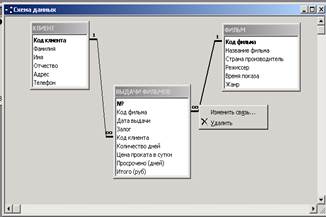
Форма - это наиболее удобное средство отображения данных. Формы удобна и наглядна, она использует графические возможности Windows (шрифты, графика и т.д.)
При конструировании формы определяется из каких таблиц будут отображаться данные, пояснительный текст и т.д.
Для простоты создания формы воспользуемся возможностью автоматического создания автоформы в столбец.
Выберем Объект Форма- Создать, появится окно Нов ая форма:

Выберем в качестве источника данных таблицу ФИЛЬМЫ. Появится форма:
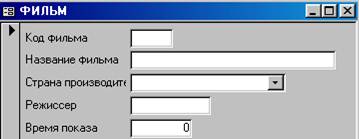
Доработаем эту форму в режиме Конструктора 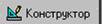 :
:

Вызовем Панель элементов  :
:

Раздвинем Заголовок формы и Область данных и на освободившемся месте с помощью элемента  сделаем надпись «Все о фильме». Выделив эту область, отформатируем надпись.
сделаем надпись «Все о фильме». Выделив эту область, отформатируем надпись.
Поле Код фильма перетянем в область Заголовок формы.
Форма преобразуется:

Добавим в форму кнопку «Закрытия формы», воспользовавшись Панелью элементов.
После рисования кнопки появилось окно Создание кнопок.
 |
Выбираем Категорию- Работа с формой и Действие – Закрыть форму, Далее:
В окне Создание кнопок выбираем Текст или Рисунок, Далее:

Имя кнопке можно не задавать.
Получившаяся форма, готовая к заполнению:

Сохраним форму под именем Все о фильме:

Аналогично создадим форму для заполнения таблицы КЛИЕНТ:
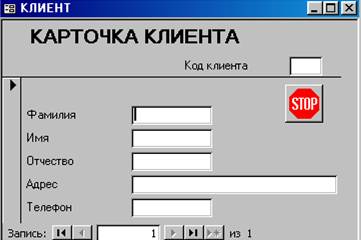
Заполните через форму ВСЕ О ФИЛЬМЕ таблицу ФИЛЬМЫ:

Заполните через форму КАРТОЧКА КЛИЕНТА таблицу КЛИЕНТ:

Создадим форму для заполнения таблицы ВЫДАЧИ ФИЛЬМОВ:
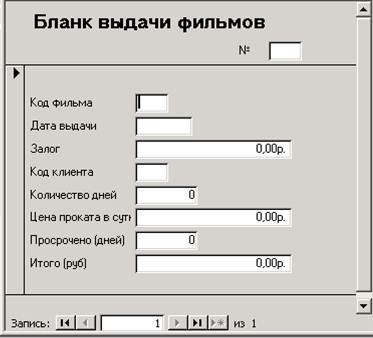
Доработаем форму БЛАНК ВЫДАЧИ ФИЛЬМОВ:
- Вместо поля Код фильма укажем название фильма посредством поля со списком. Включим дополнительные поля для фильма - укажем время показа, жанр фильма и режиссера.
- Вместо поля Код клиента укажем фамилия клиента посредством поля со списком. Включим дополнительные поля для клиентов - укажем имя и телефон.
В режиме конструктора преобразуем поле Код фильма в поле со списком, т.е. вместо самого кода будем выбирать из списка наименование фильма. В таблицу же будет записываться код:
- Удалим поле код фильма.
- На панели элементов управления выбираем инструмент поле со списком
 .
.
· Конструируем на освободившемся месте новое поле. После этого заработает мастер и появится диалоговое окно:

- Во втором окне выбираем таблицу из которой будем брать значения поля со списком:
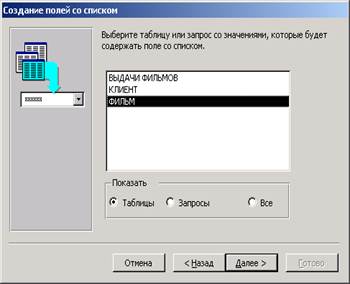
- В третьем окне перенесем поле Код фильма и Название фильма в правую часть:

- В четвертом окне выбираем, нужно ли скрывать ключевой столбец:

- В пятом окне указываем, где сохранить выбранное из объекта поле со списком - в поле Код фильма:
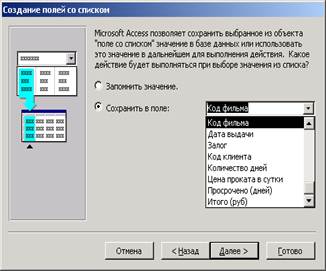
- В шестом окне задаем подпись Название фильма:

Проверяем работу Поля со списком в режиме формы:

Теперь включим дополнительные поля для фильма - укажем время показа, жанр фильма и режиссера. Данные в этих полях будут появляться автоматически при смене названия фильма:
- В режиме конструктора посредством нажатия правой клавиши мыши на черный квадрат в левом верхнем углу формы, выбираем команду Свойства:
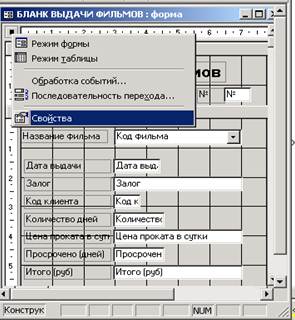
- В появившемся диалоговом окне Форма на закладке Данные выбираем строку Источник записей и вызываем построитель запросов (…)

- Подтверждаем создание запроса на основе этой таблицы.
- Выбрав пиктограмму Отобразить таблицу
 добавляем в рабочее поле построителя таблицу Фильм, т.к. из нее будем брать дополнительные данные:
добавляем в рабочее поле построителя таблицу Фильм, т.к. из нее будем брать дополнительные данные:
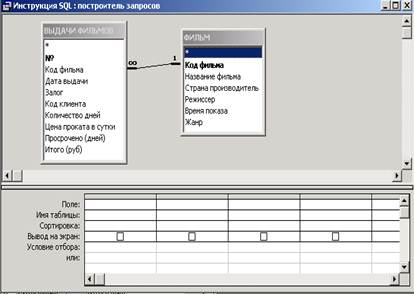
- Перетащим в пустографку все поля из таблицы ВЫДАЧА ФИЛЬМОВ и поля Время показа, Жанр фильма и Режиссер из таблицы ФИЛЬМ (т.е. те поля, которые мы планируем вывести в дополнительные поля формы ).
- Сохранимизменения:

- Из списка полей перетягиваем нужные поля в форму и размещаем их на бланке:

Проверяем нашу работу:

- Аналогично включим дополнительные поля для клиентов - укажем имя и телефон, доработаем форму. Спроектируем кнопку закрытия формы. В результате получим:

|
|
Дата добавления: 2014-12-08; Просмотров: 579; Нарушение авторских прав?; Мы поможем в написании вашей работы!